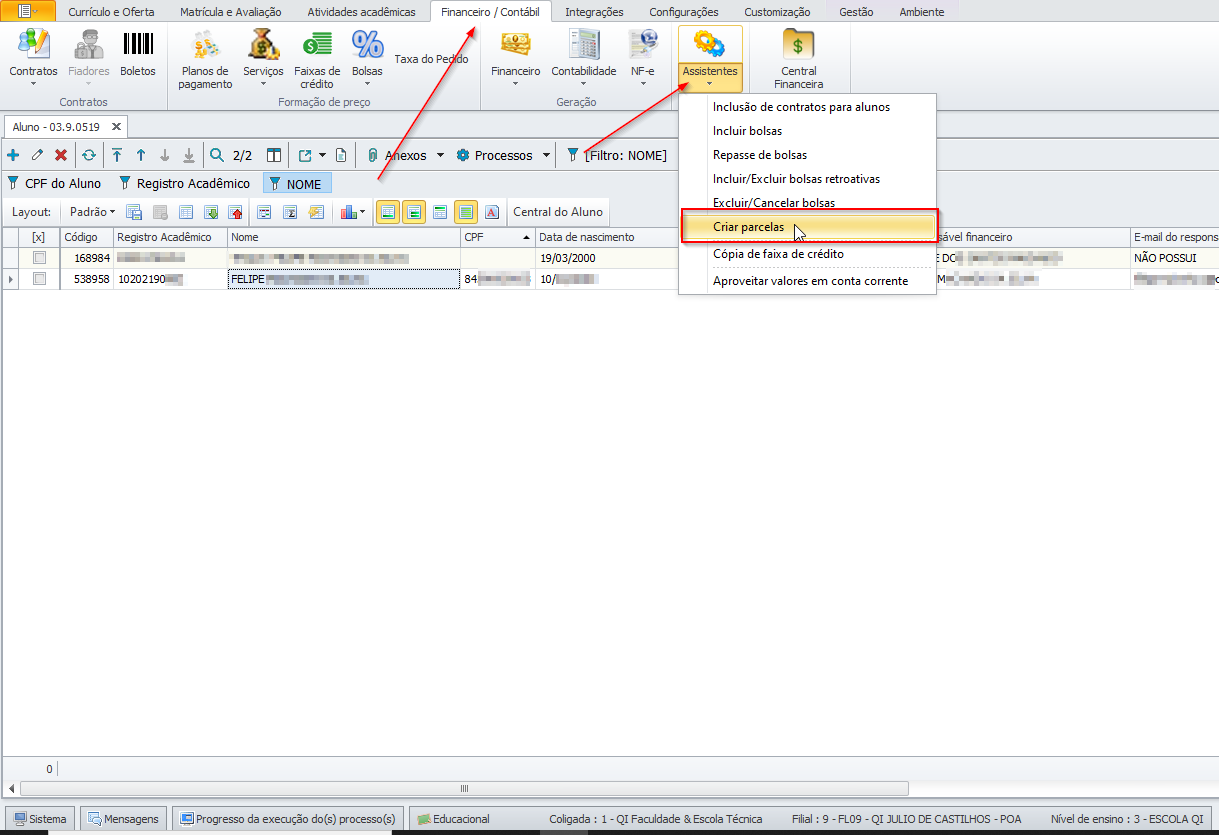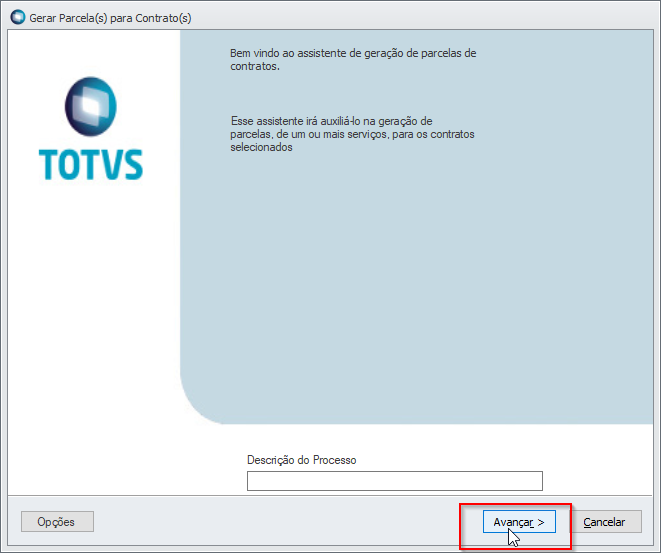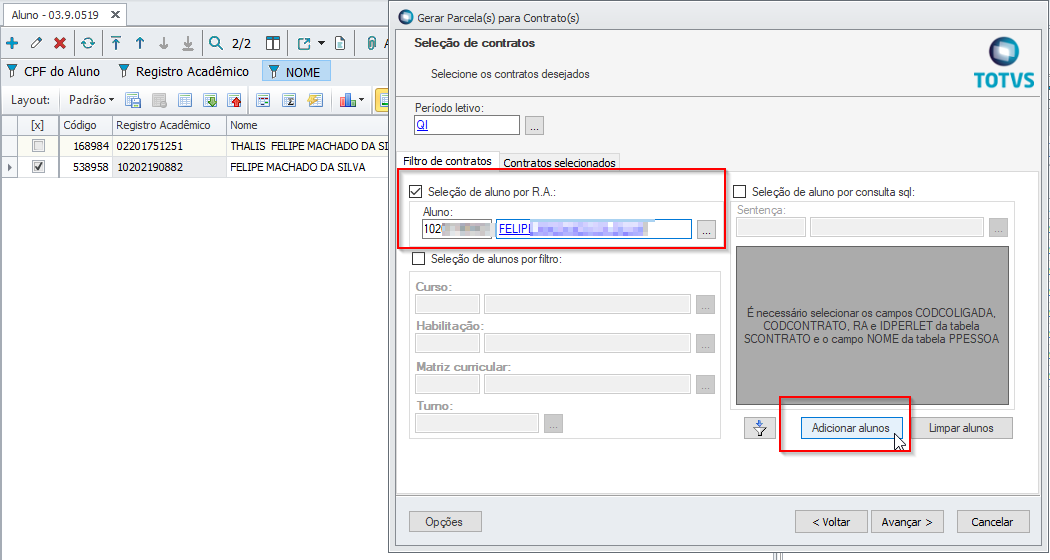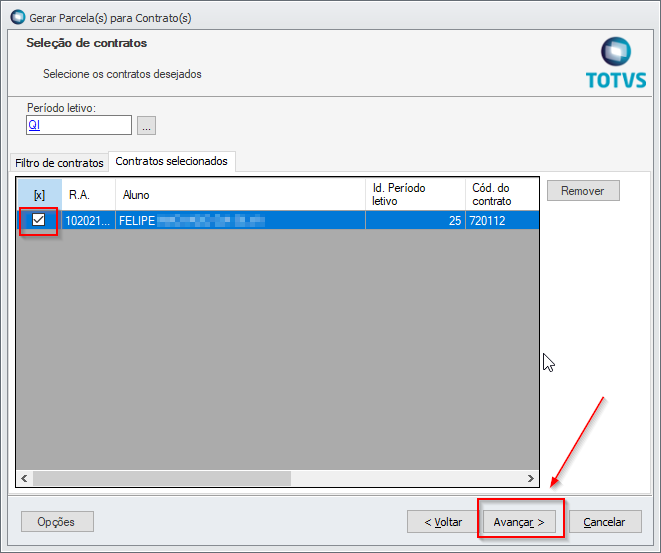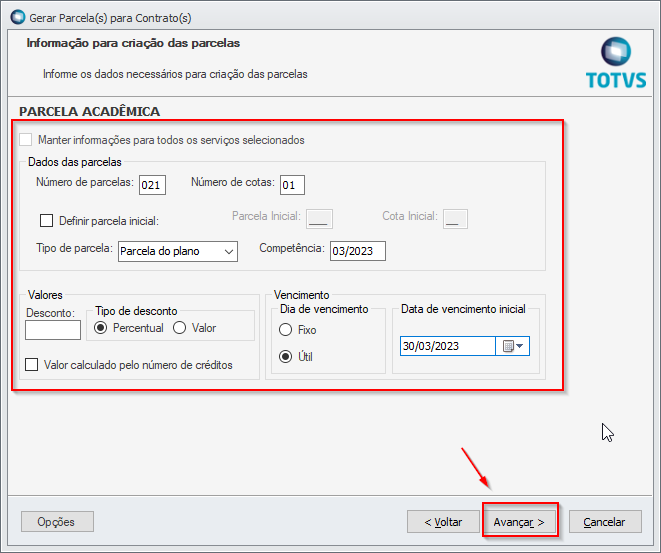Diferenças entre edições de "Criando Multiplas Parcelas"
Saltar para a navegação
Saltar para a pesquisa
| Linha 1: | Linha 1: | ||
| + | #:'''PARA FAZER ESSE PROCESSO DEVE ESTAR NO CONTEXTO CORRETO DO CONTRATO DO ALUNO "FILIAL/NIVEL DE ENSINO"''' | ||
# Acessar o modulo Educacioal => Educacional, ir a aba Financeiro/Contábil => Assistentes / Criar parcelas: | # Acessar o modulo Educacioal => Educacional, ir a aba Financeiro/Contábil => Assistentes / Criar parcelas: | ||
#:[[File:Criar parcelas 01.png]] | #:[[File:Criar parcelas 01.png]] | ||
| Linha 16: | Linha 17: | ||
# Informar os dados da parcela conforme sua necessidade | # Informar os dados da parcela conforme sua necessidade | ||
#:[[File:Criar parcelas 08.png]] | #:[[File:Criar parcelas 08.png]] | ||
| − | |||
| − | |||
Revisão das 20h32min de 7 de março de 2023
- PARA FAZER ESSE PROCESSO DEVE ESTAR NO CONTEXTO CORRETO DO CONTRATO DO ALUNO "FILIAL/NIVEL DE ENSINO"
- Acessar o modulo Educacioal => Educacional, ir a aba Financeiro/Contábil => Assistentes / Criar parcelas:
- Ao carregar essa tela clique em avançar
- Quando avançar clique na caixa de "Seleção de aluno por RA", e logo após buscar o RA desejado clique em adicionar alunos
- Lembrado que deve estar no contexto em que o aluno tenha contrato para adicionar as parcelas.
- Após adicionar o aluno ir a outra aba Contratos selecionados e remover da visão todos os outros contratos que você NÃO quer que crie parcelas até que sobre somente o contrato que deseja.
- Quando ficar somente o contrato que deseja clicar em avançar
- Selecionar o tipo de serviço;
- Após selecionar o tipo de serviço clicar em adicionar, colocar o valor da parcela desejado e clicar em avançar
- Informar os dados da parcela conforme sua necessidade